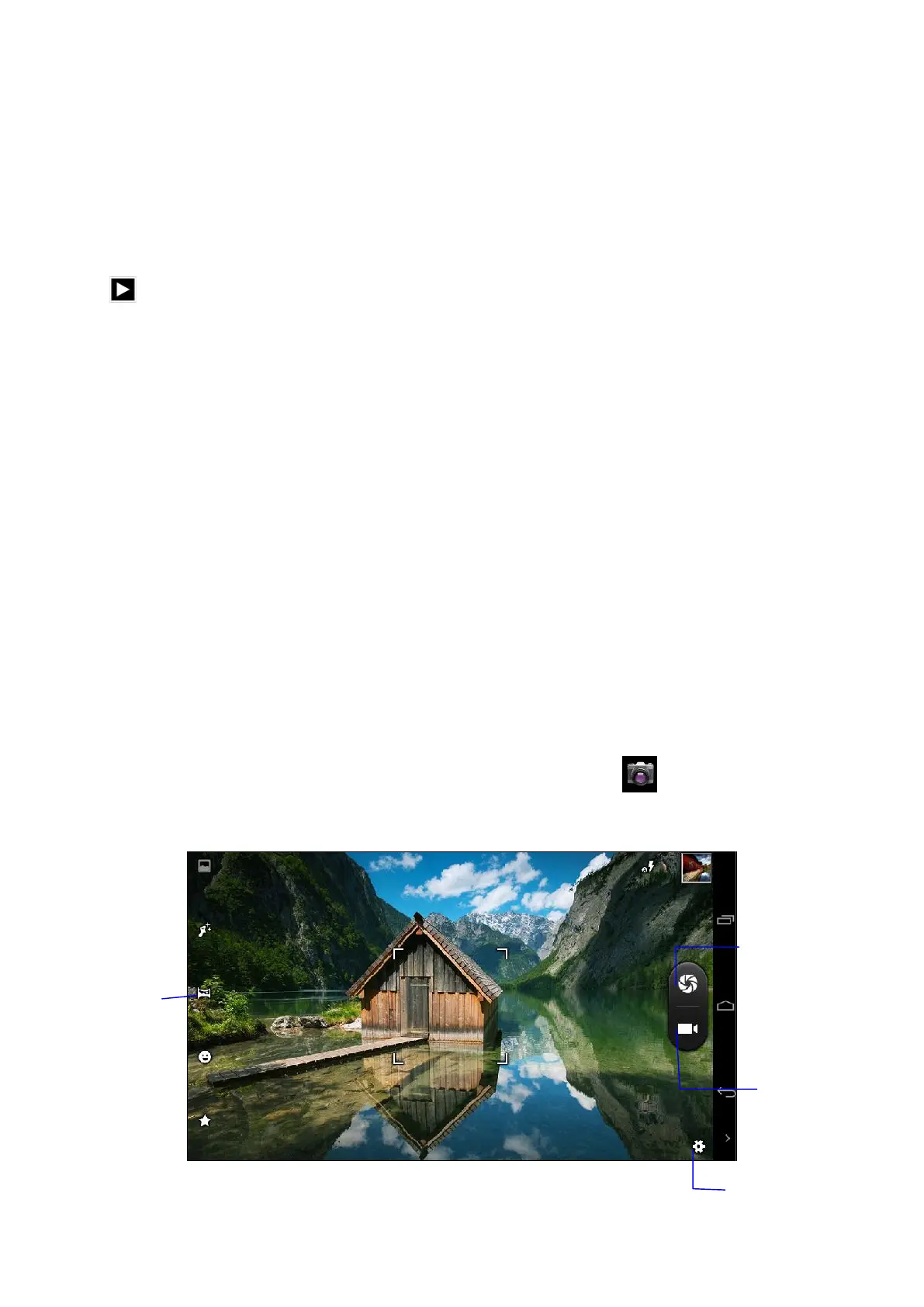45
haga doble clic en la pantalla.
Consejos: al visualizar la imagen, se puede deslizar a izquierda o derecha para cambiar a la anterior o la siguiente.
Presentación de diapositivas
1. Abra una imagen, haga clic en el botón del menú para ver las opciones de menú.
2. Haga clic en Presentación de diapositivas para reproducir las imágenes de forma automática (también puede hacer
clic en la foto de la carpeta).
Recortar
1. Entre en Menú para ver las opciones.
2. Pulse en Cortar y a continuación pinche y arrastre el dedo para ajustar el corte.
3. Arrastre desde el centro para ajustar el tamaño del corte.
4. Haga click en cortar cuando consiga el tamaño del corte deseado.
5. Si quiere cancelar el recorte, pulse en Cancelar para retornar al album.
Editar
1. Acceda a las opciones de Menú.
2. Click Editar.
3. En la ventana aparecerán la siguientes opciones: Brillo, Estilo, Color y Efectos.
4. Click Guardar.
5. Si desea cancelar la edición, pulse la tecla de Volver y seleccione Volver a álbum en la ventana que le aparecerá.
5.4 Cámara
En el Menú o en el Escritorio, pinche en el siguiente icono para acceder a la cámara
Opere y encienda la cámara: haga clic en el botón Menú y luego haga clic en el interruptor de la cámara
delantera / trasera, como se muestra en la figura 5.5.
Figura 5.5